计算机从发明至今已有五六十年的发展历史,如今计算机已经跟我们的生活密不可分了。个人计算机操作系统也是百花绽放,有各类基于Linux的操作系统、有苹果的MacOS操作系统、有微软的Windows操作系统等,其中从目前来看,使用微软Windows的用户量最多。随着微软宣布对win7操作系统终止支持,win10将成为越来越多用户的选择,下面小编来带大家看看win10操作系统有那些好用的功能和自带应用以及它们的使用技巧。
一、自带的搜索功能
新安装的原版win10系统,搜索框默认是开启的,用户需要搜索内容只需要鼠标点击搜索框输入关键字即可,也可通过快捷键win+s快速调出,右键点击任务栏可选择是否显示搜索框。
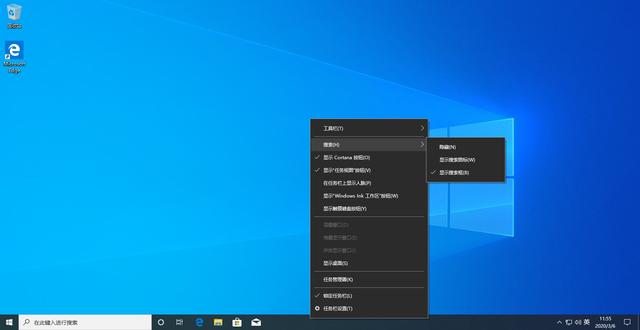
搜索框的显示与隐藏
由于win10操作系统在界面设计上与win7还是有很多不同之处,初入win10的一些用户在使用系统某些设置功能的时候经常找不到入口,那么使用win10自带搜索功能就可以很轻松找到诸如控制面板、设备管理器、CMD命令窗口等设置功能。
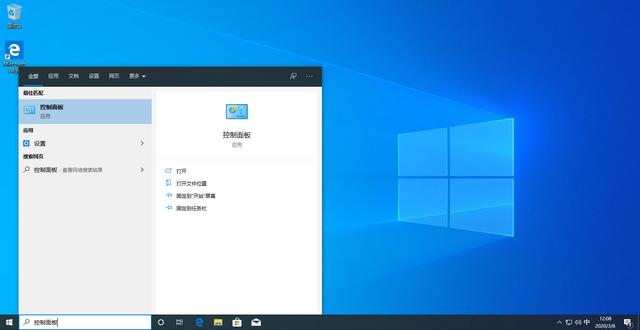
搜索功能设置入口
对于喜欢桌面干净,软件快捷方式不喜欢放在桌面的用户,使用win10自带搜索功能,在搜索框内输入软件名称关键字也可方便快速找到对应软件。
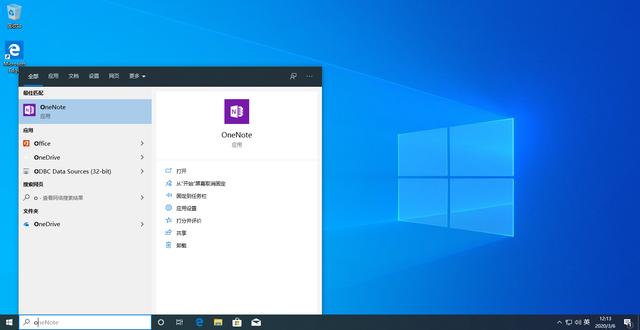
搜索软件
win10自带搜索中,搜索文件功能一直以来可能并不受用户欢迎,在win10 1909版中,新增了搜索全盘文件搜索功能,具体搜索效率小编还未测试,感兴趣的小伙伴可以自行了解。
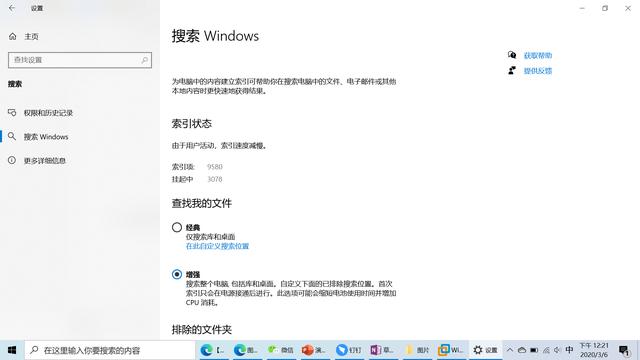
文件搜索设置
二、自带剪切板
在我们使用电脑的时候,有些用户经常会用到Windows操作系统中的复制粘贴功能,对于那些经常需要重复粘贴相同内容的用户,特别是重复填写相同类型网页表单,需要重复录入某些相同项目的用户来说,小编极力推荐。win10自带剪切板使用也非常简单,通过快捷键win+v即可快速调出,开启后,所有复制内容都会在剪切板显示,需要粘贴的时候直接点击即可。对于经常要用到的粘贴内容还可固定到剪切板,固定后开关机都不会清空剪切板,对于多设备用户也可开启跨设备同步功能,方便在多台同一微软账户登录的win10系统之间复制粘贴。
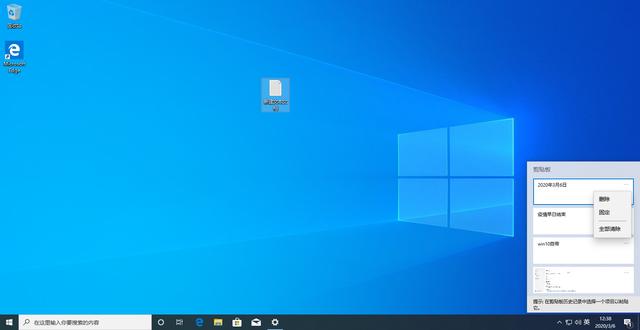
剪切板的使用
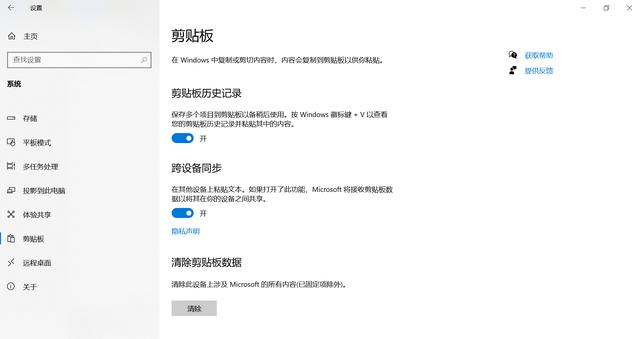
剪切板设置
三、自带截图功能
很多用户在使用计算机的时候都有截图的需求,相信很多人都习惯使用qq的ctrl+alt+a的截图方式进行截图,那么在无网络情况下或者是不方便登录qq的情况下,win10自带的截图功能就很方便了。截图快捷键win+shift+s,截图方式有矩形、任意形状、窗口、全屏四种,截图操作完成可直接ctrl+v粘贴到需要的地方,也可以点击截图通知进行简单编辑。
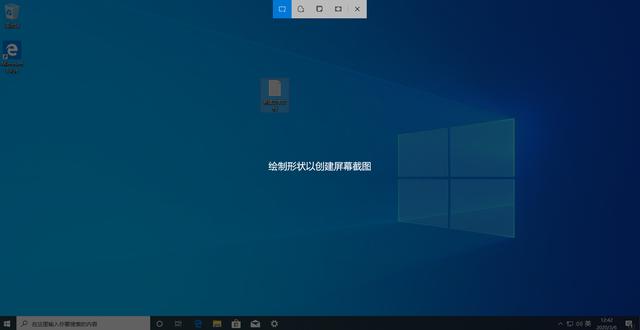
自带截图
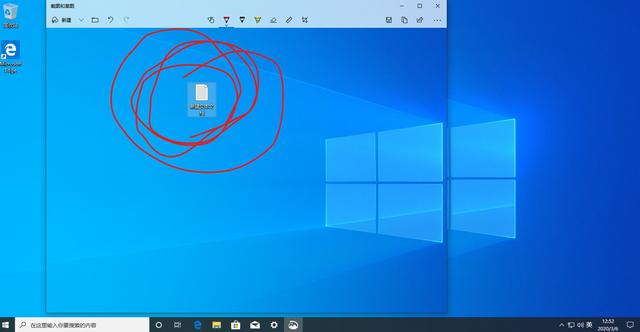
点击截图通知,编辑截图
四、查看已连接的WiFi密码及移动热点功能
相信很多小伙伴都遇到过这样的情况,在网络无法自主管理的地方使用计算机,自己其他的设备也需要联网,但是无法知晓WiFi密码或者附近没有无线路由器的情况。对于已经有设备连入无线网络的,我们可以通过设置-网络和Internet-状态-更改适配器选项-右键点击已连接的无线网络,选择状态-无线属性-安全-显示字符,即可查看已接入无线网络的WiFi密码。
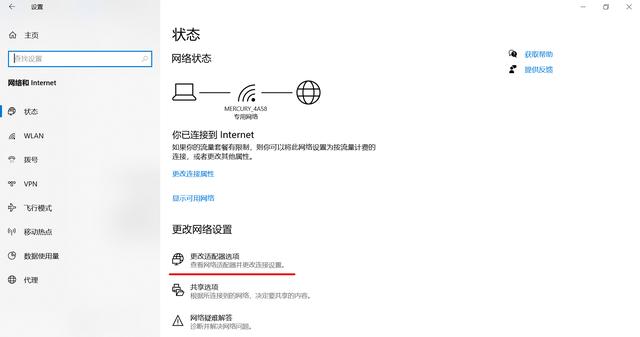
设置-网络和Internet-状态-更改适配器
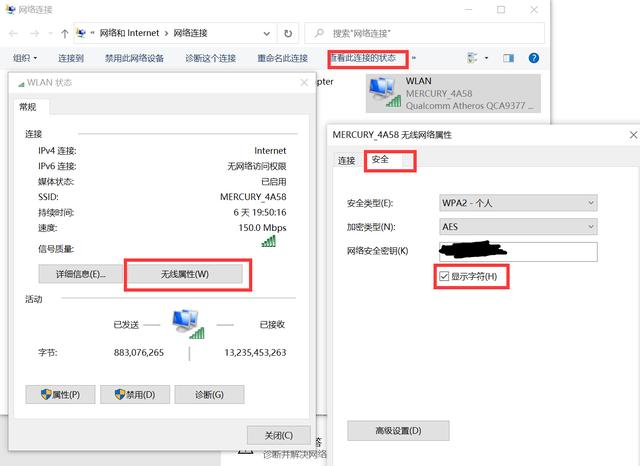
查看此连接的状态-无线属性-安全-显示字符
对于已接入网络且有无线网卡的计算机,可通过win10自带的移动热点功能建立无线WiFi供其他设备入网。点击设置-网络和Internet-移动热点,可以点击编辑对网络名称、密码及频带进行编辑,然后点击开关按钮开启即可。
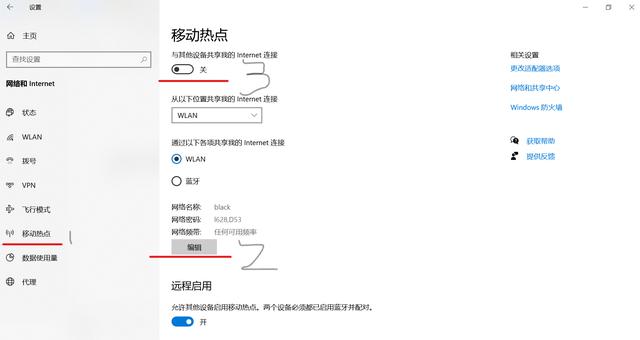
设置-网络和Internet-移动热点-编辑-开启
五、自带的笔记软件OneNote
相信很多人无论是在生活、学习或者工作中都或多或少需要记录一些信息,小编非常推荐使用win10自带的OneNote笔记应用,OneNote使用简单,可建立多个分区记录不同类型的笔记,每个分区可建立多个页面,在OneNote上记的笔记无需手动保存,应用会自动保存且会在相同账号登陆的OneNote自动同步,计算机上记的笔记也可通过移动端查看,非常方便。
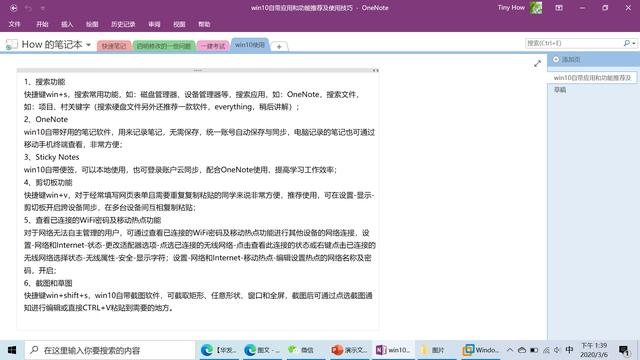
OneNote笔记
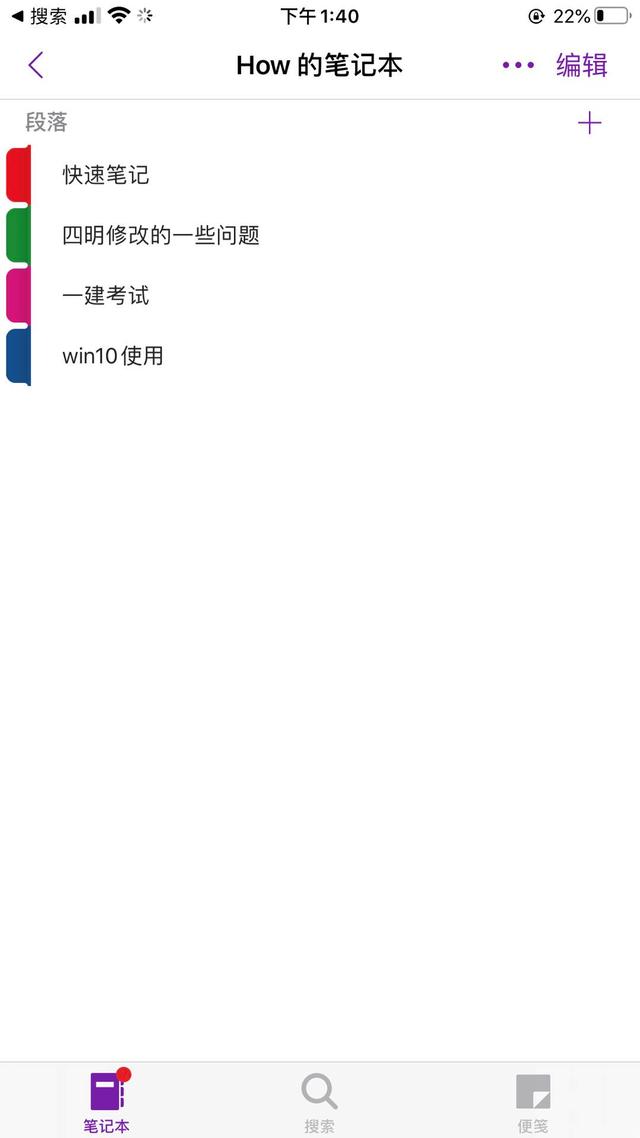
移动端查看
好啦,今天小编就给大家分享到这里,关于win10大家如果有什么好的使用心得也欢迎大家和小编分享互动哦!





















 207
207

 被折叠的 条评论
为什么被折叠?
被折叠的 条评论
为什么被折叠?








